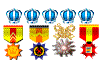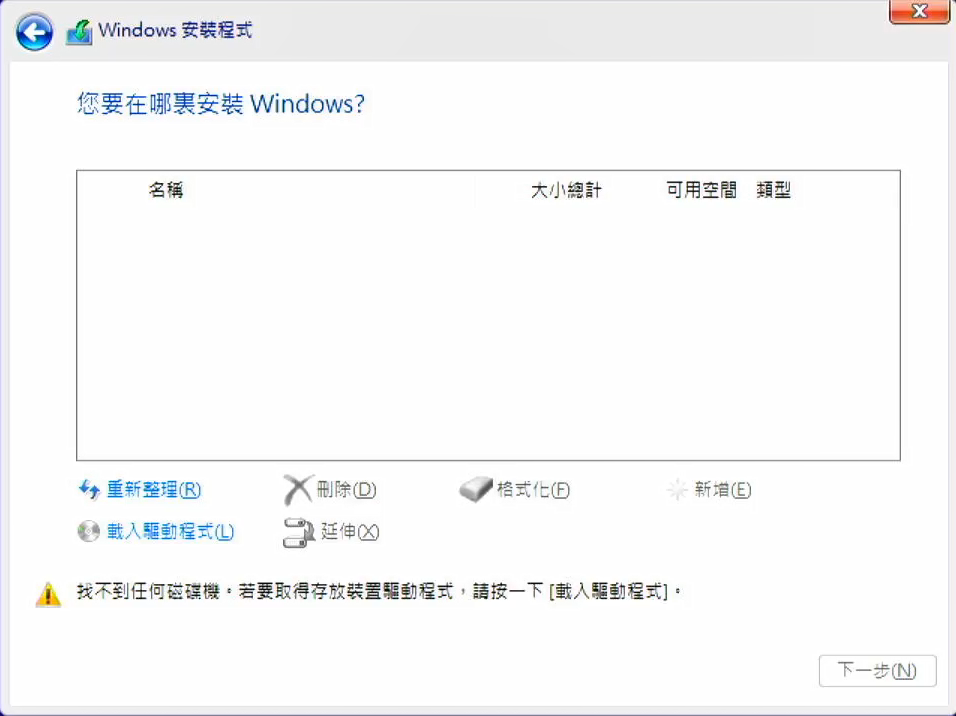
Intel CPU平台的機種需要在安裝Windows過程中,手動安裝Intel Rapid Storage Technology (IRST)驅動程式。您也可以參考Intel如何在具備特定功能Intel Optane平臺上Intel RST RAID或Intel VMD記憶體的說明。
註: 以下圖片僅供示意參考,實際可能會因版本不同而異。
手動安裝Intel Rapid Storage Technology (IRST)驅動程式
下載Intel Rapid Storage Technology (IRST)驅動程式
- 請先下載Intel Rapid Storage Technology (IRST)驅動程式,下載連結。
- 下載完成後,滑鼠右鍵點擊[RST_V19.1.0.1001_PV]壓縮檔①並選擇[解壓縮全部]②。
註: 以下版本號碼與圖片僅供示意參考,當您點擊上述的下載連結時,將會自動下載最新版本的驅動程式。
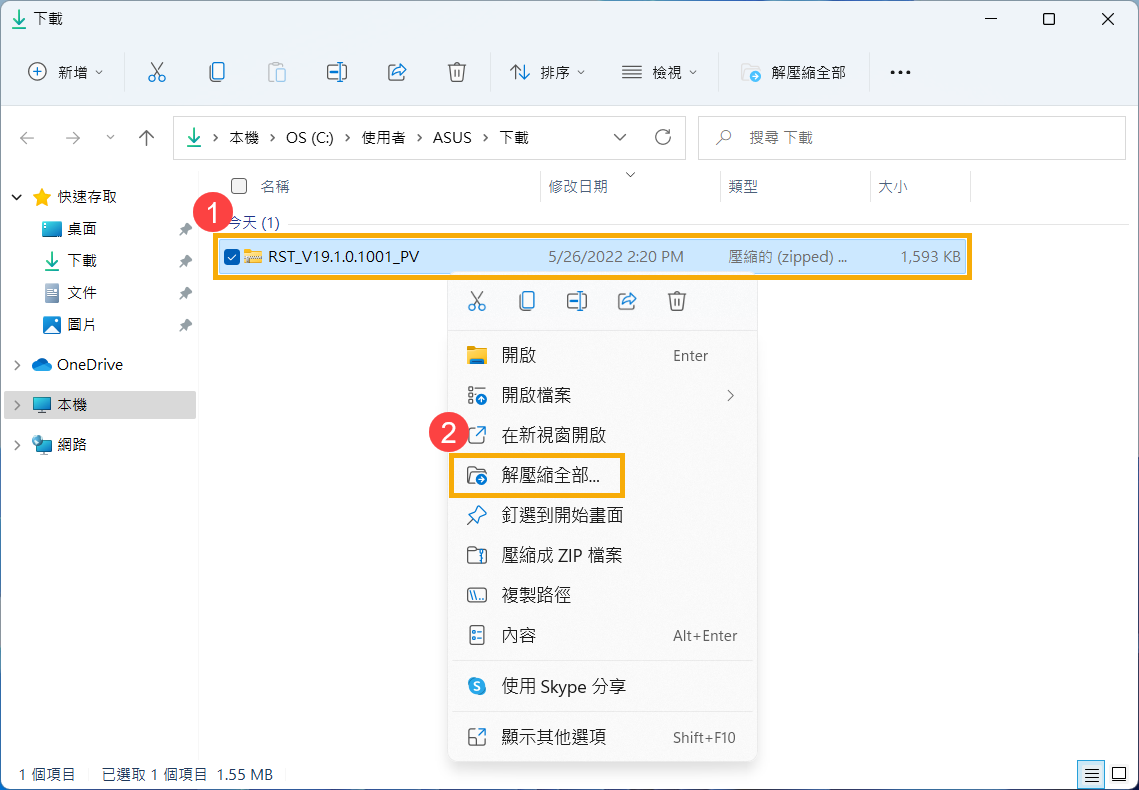
- 選擇目的地③並點選[解壓縮]④。
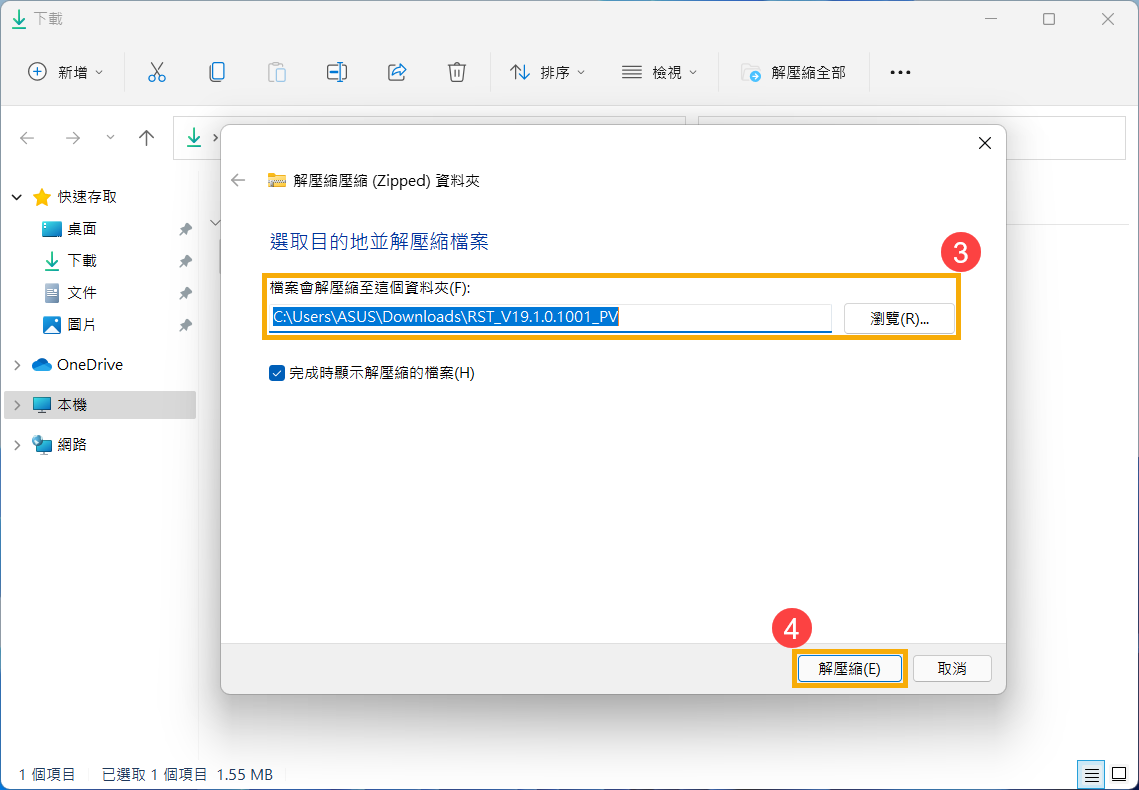
- 解壓縮完成後,請將解壓縮後的資料夾(RST_V19.1.0.1001_PV)整個複製到USB隨身碟⑤。
如果您的Windows 11/10安裝媒體也是使用USB隨身碟,請將此資料夾複製到Windows 11/10安裝媒體的隨身碟。
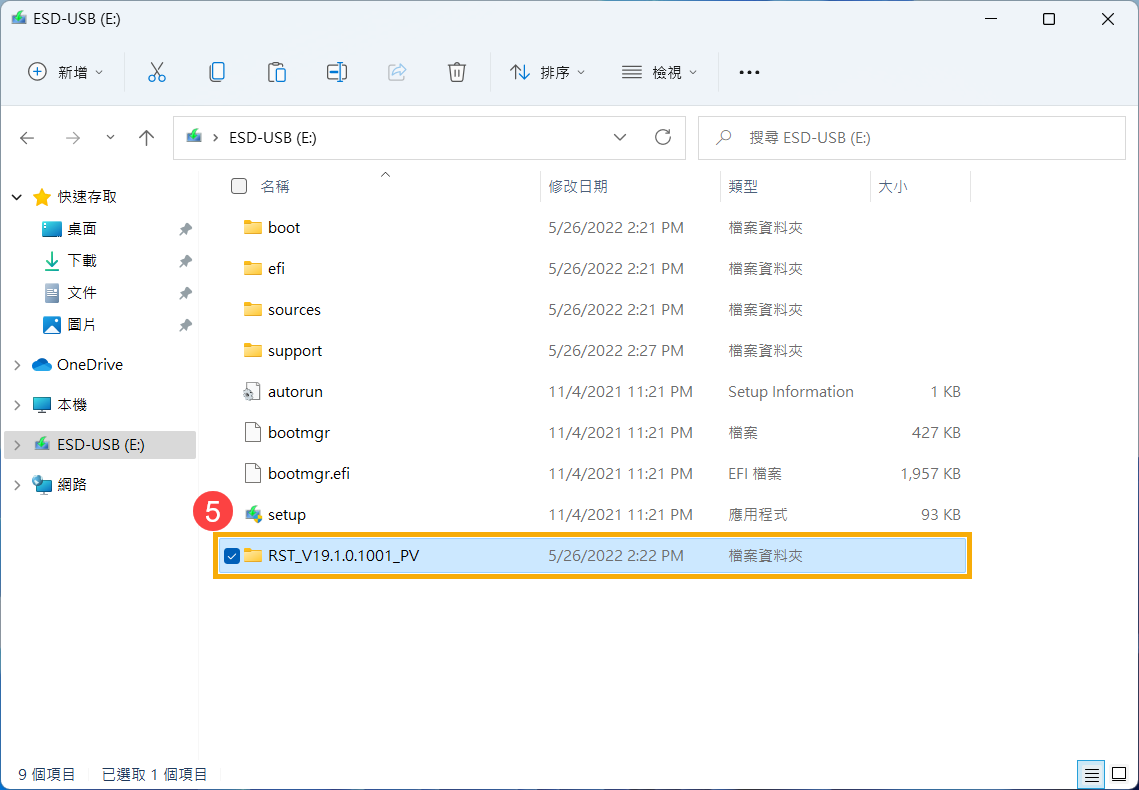
安裝Intel Rapid Storage Technology (IRST)驅動程式
- 將包含Windows 11/10安裝媒體及Intel Rapid Storage Technology (IRST)驅動程式(RST_V19.1.0.1001_PV資料夾)的USB隨身碟連接至電腦。(如果您是用Windows 11/10光碟進行安裝,請將光碟與上述檔案所放置的USB隨身碟一併插入電腦)
註: 以下版本號碼與圖片僅供示意參考,當您點擊上述的下載連結時,將會自動下載最新版本的驅動程式。 - 再次進行Windows 11/10安裝流程,瞭解更多如何透過安裝媒體安裝Windows 11/10。
- 在您要在哪裏安裝Windows的畫面找不到任何磁碟機時,請點選[載入驅動程式]①。
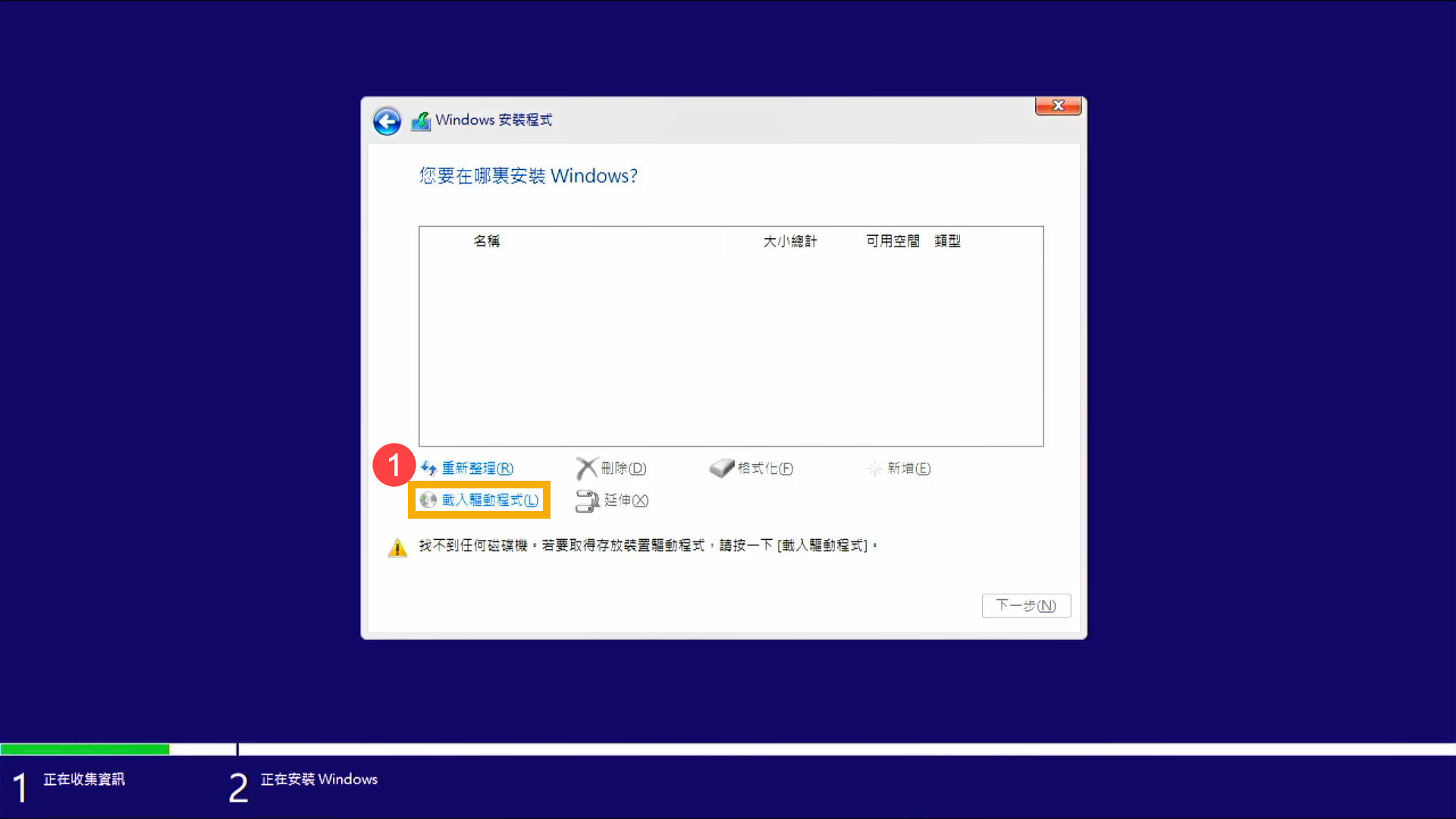
- 點選[確定]②。

- 點擊[確定]③。
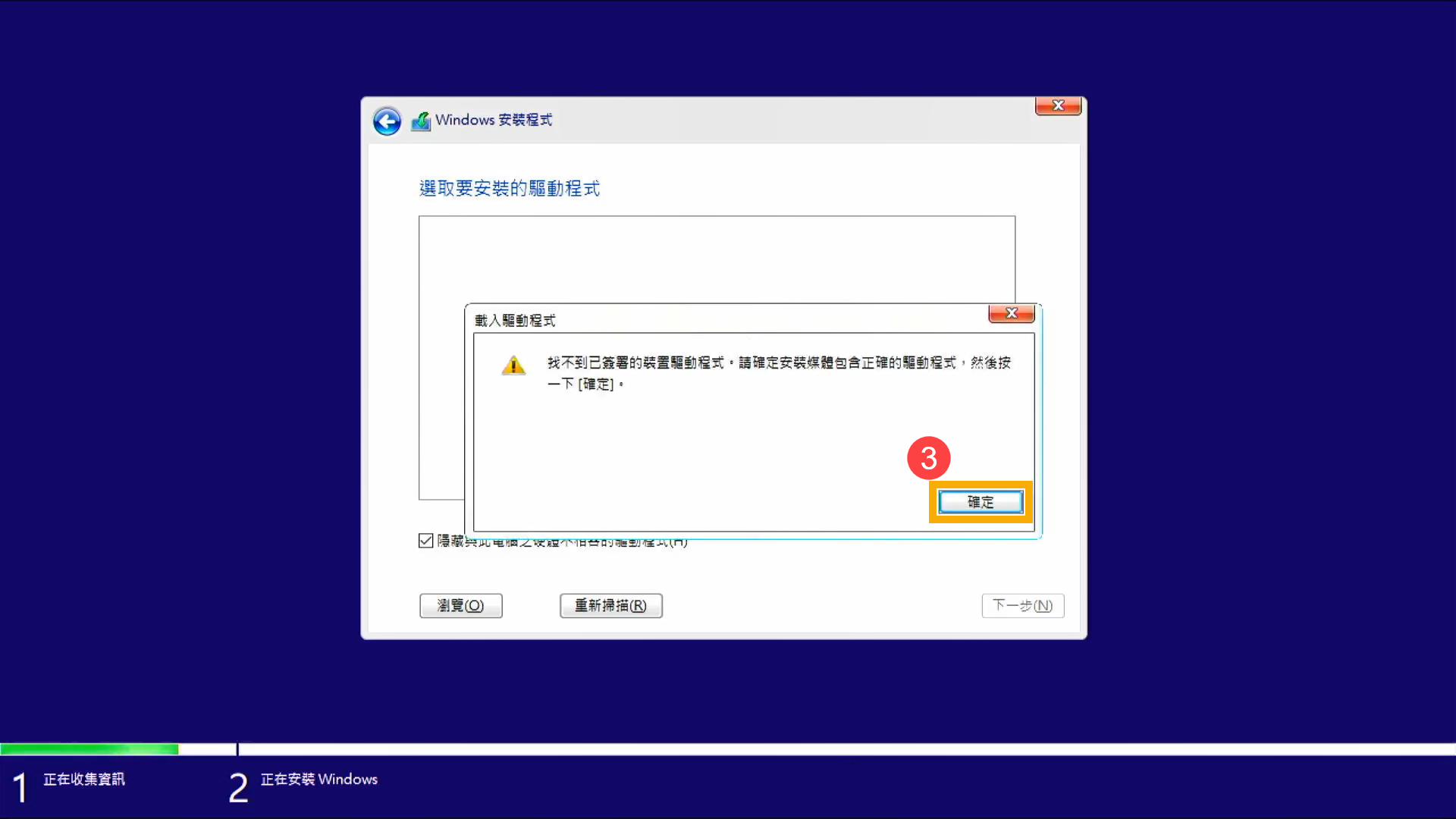
- 點選[瀏覽]④,找到[RST_V19.1.0.1001_PV]資料夾⑤,然後點選[確定]⑥。
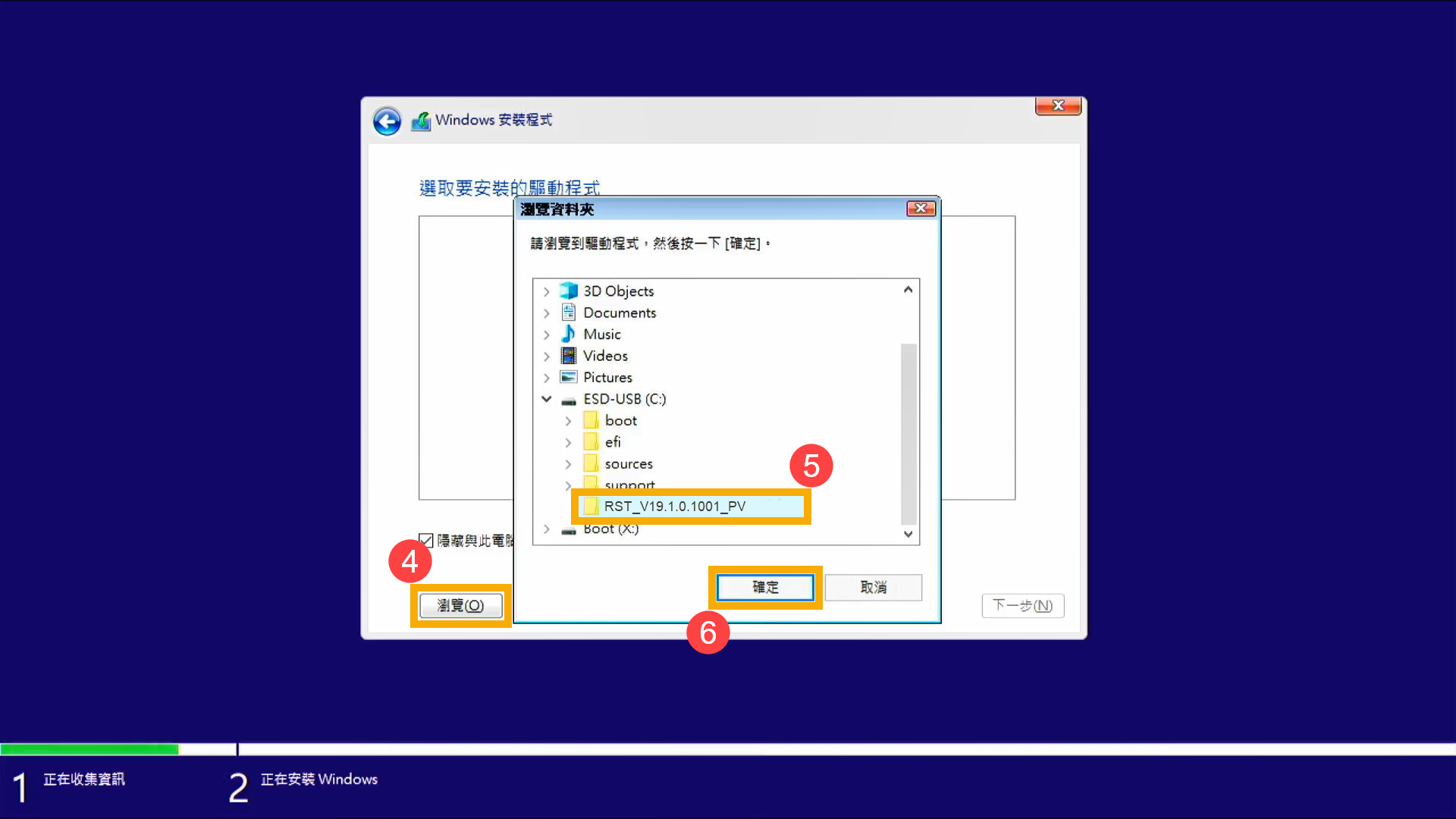
- 選擇[Intel RST VMD Controller 9A08 (TGL) ]⑦,然後點選[下一步]⑧將會開始安裝驅動程式。
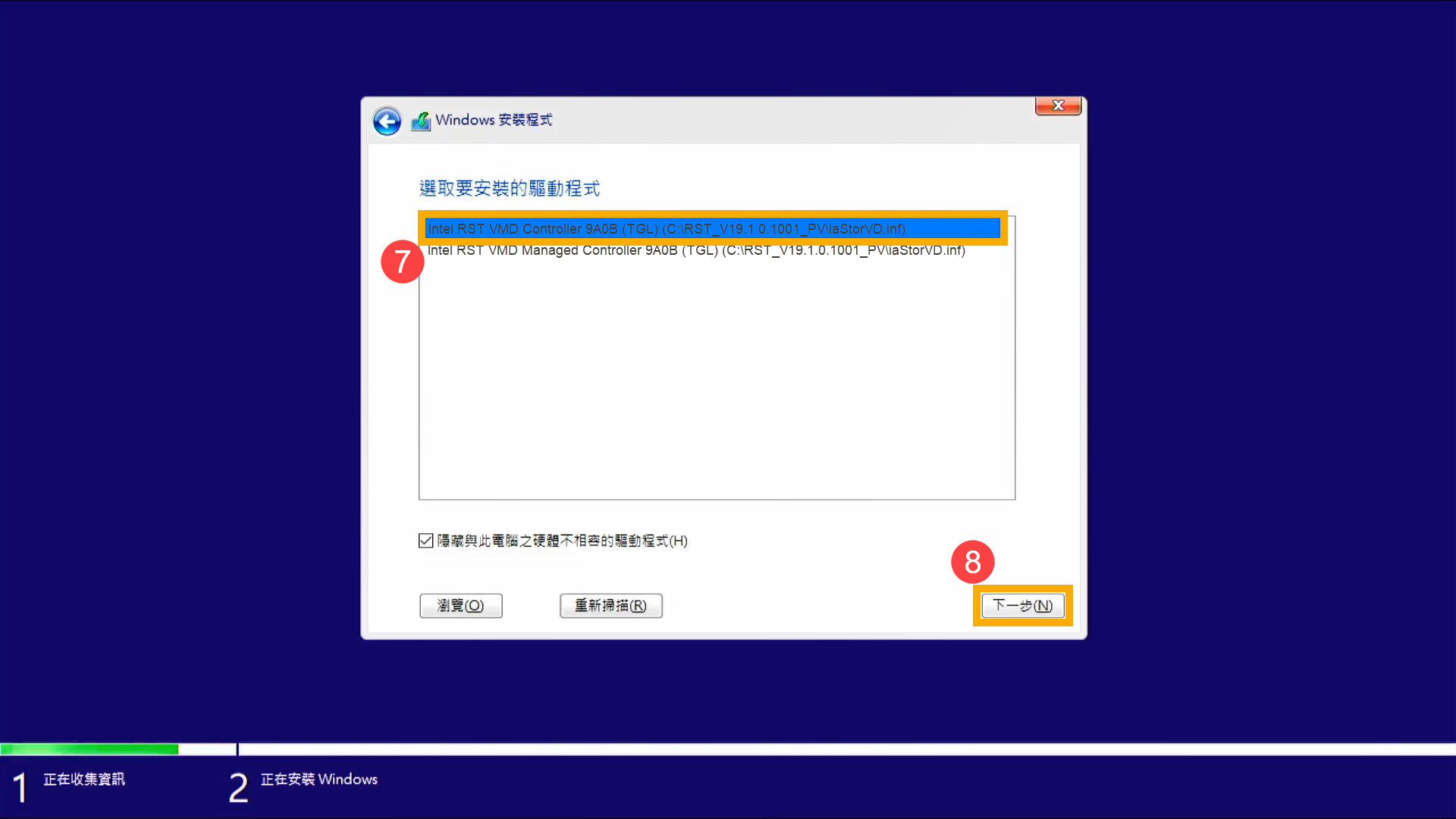
- 驅動程式安裝完成後,磁碟機即可正常顯示。
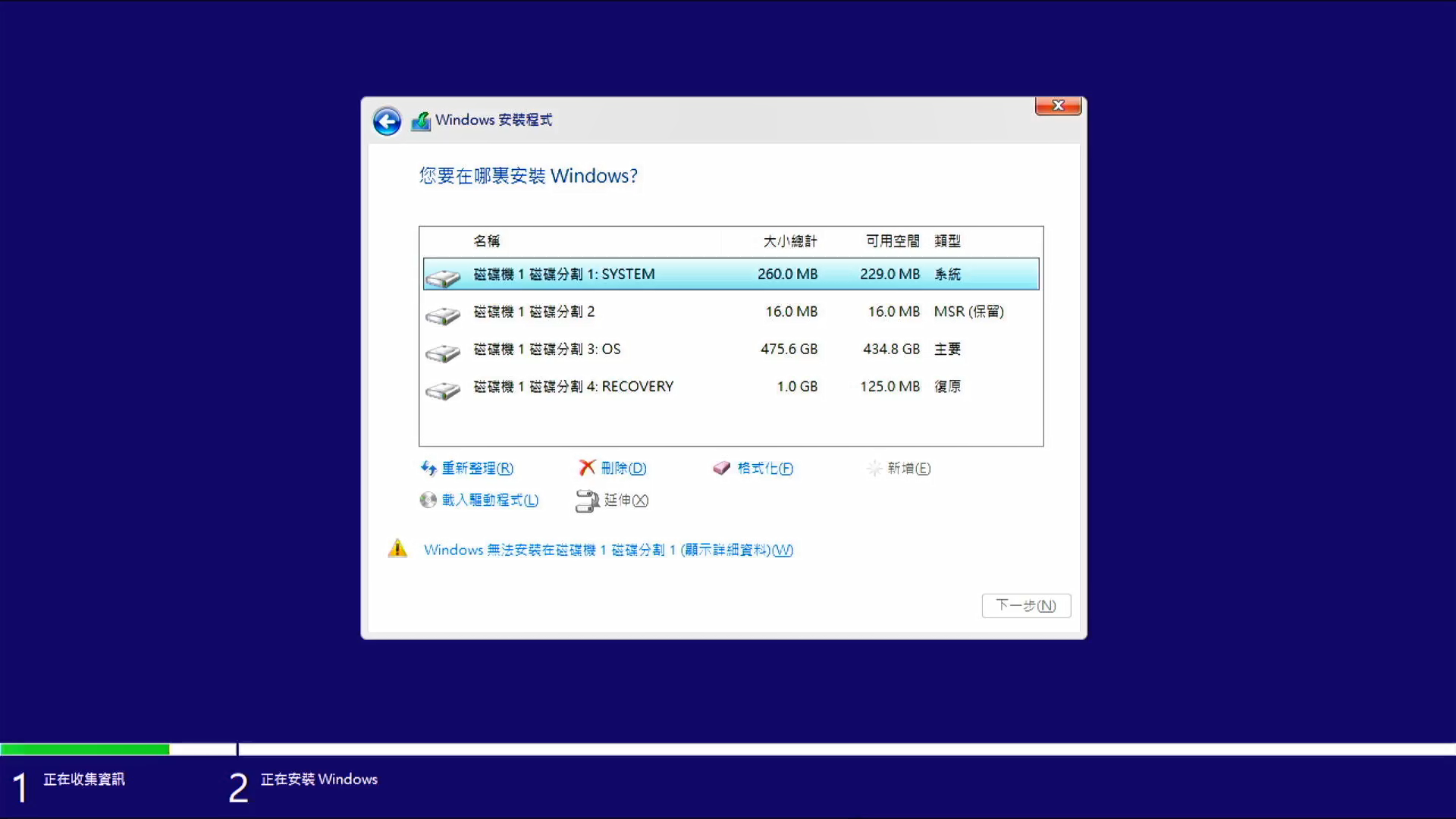
若是以上方法仍無法解決您的問題,你可以參考關閉Intel Volume Management Device (VMD)技術以繼續安裝Windows。
如何進入BIOS設定畫面。
[*]進入BIOS設定畫面後,按一下鍵盤上的[F7]鍵,或是您也可以點選畫面上的[Advanced Mode]①。
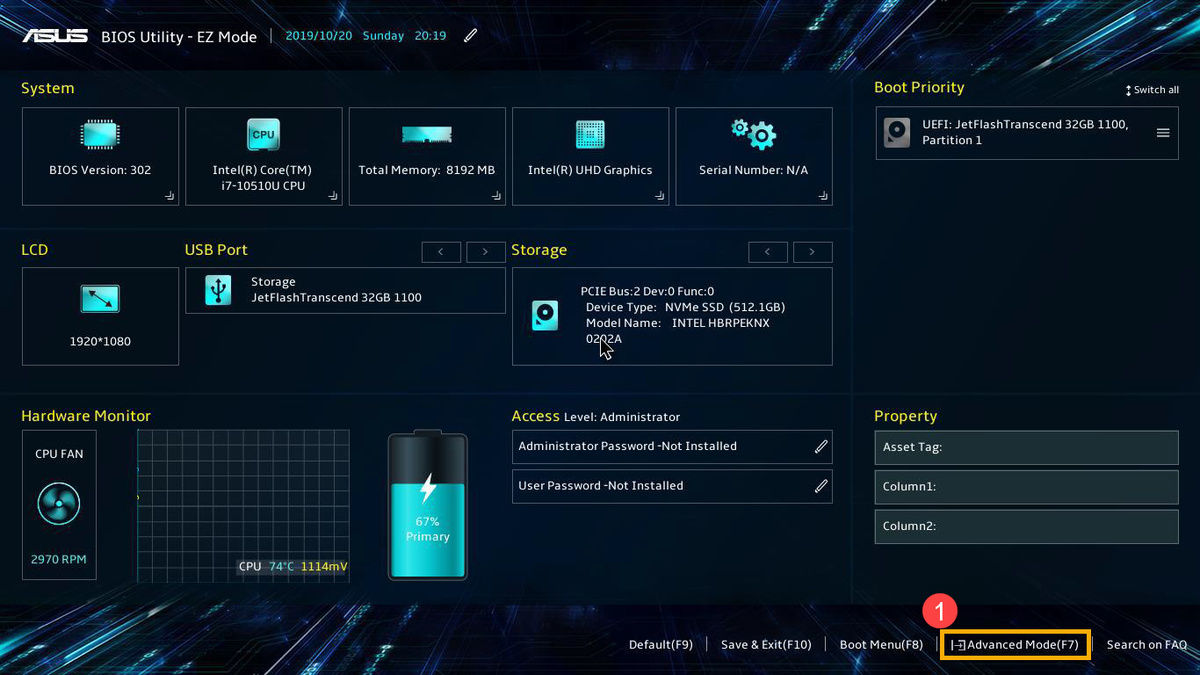
[*]進入[Advanced]頁面②,然後點選[VMD setup menu]③。
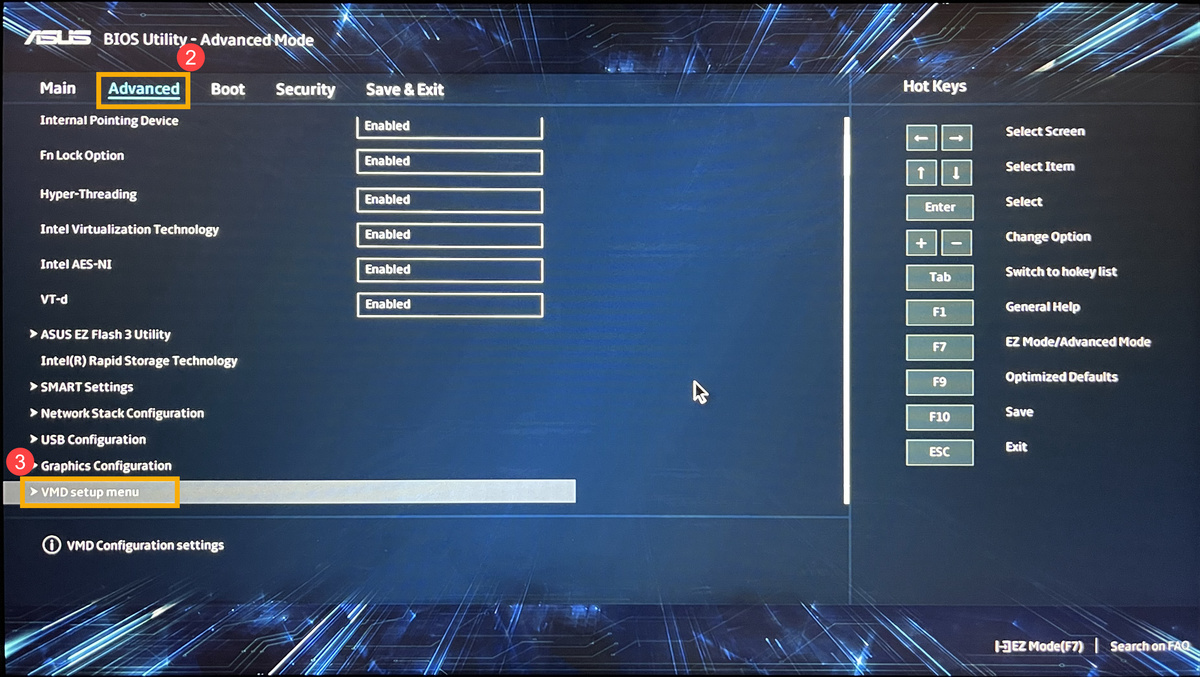
[*]選擇[Enable VMD controller]④,然後選擇[Disabled]⑤。
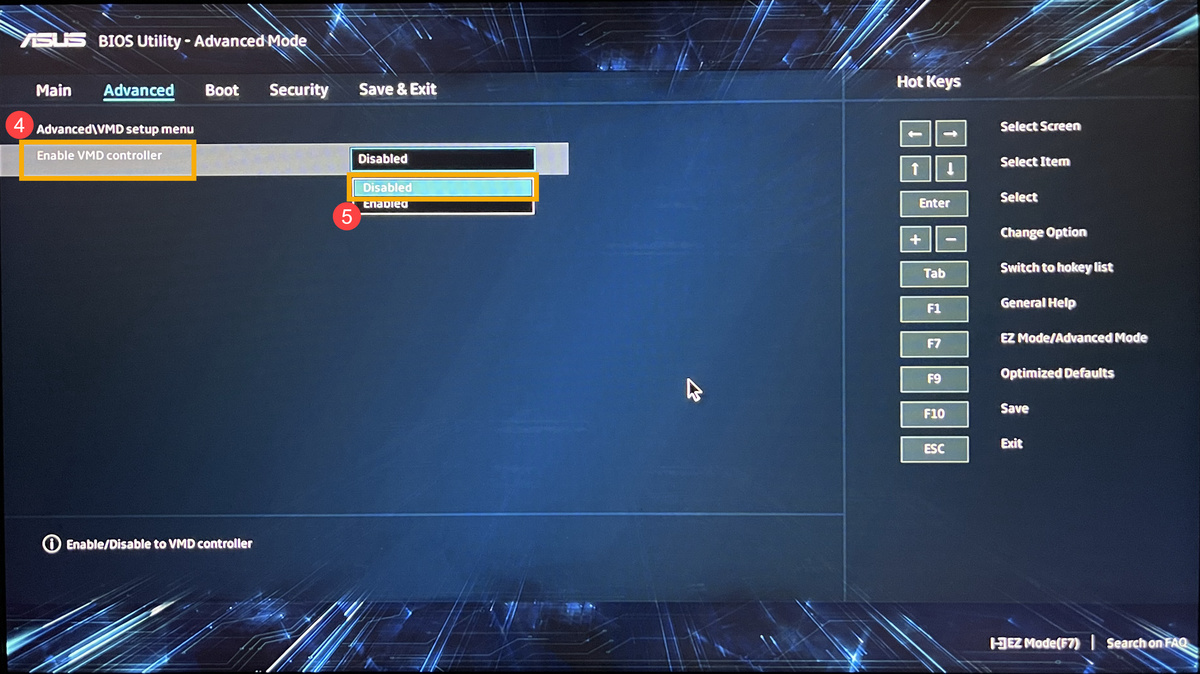
[*]點選[Ok]⑥即可關閉Intel Volume Management Device (VMD)技術。
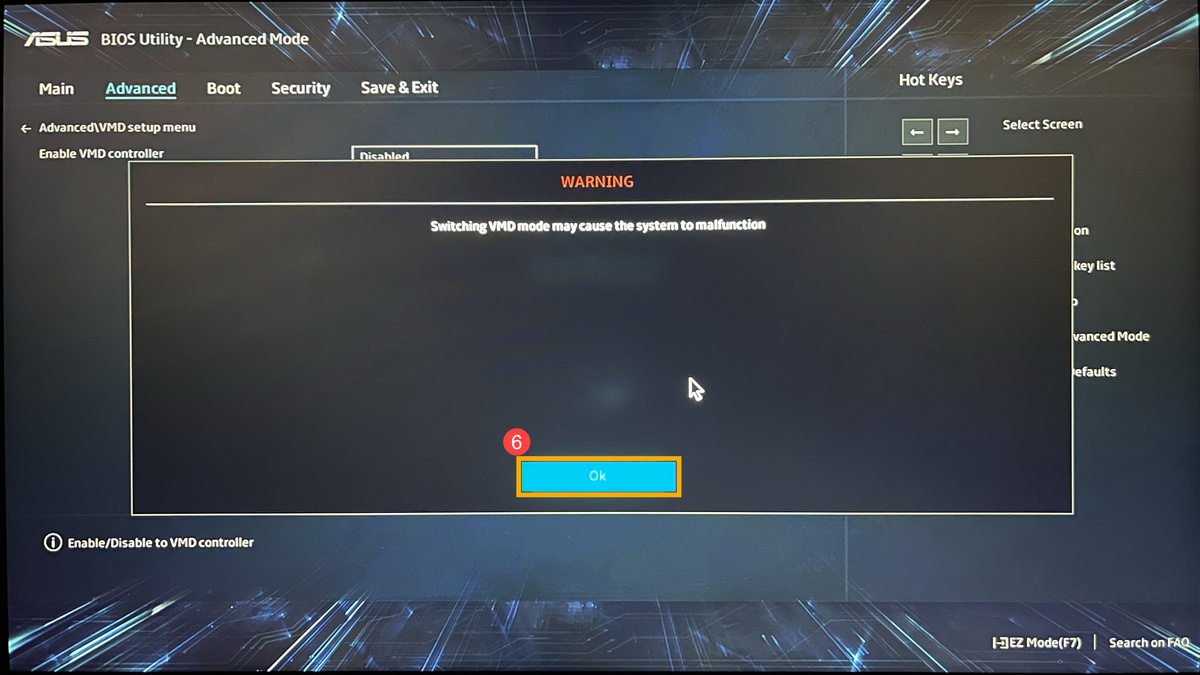
[*]儲存設定並離開。按一下鍵盤上的[F10]鍵,然後點選[Ok]⑦,電腦將會重新開機。隨後您即可在Windows 11/10安裝流程中找到本機使用的磁碟機,瞭解更多如何透過安裝媒體安裝Windows 11/10。
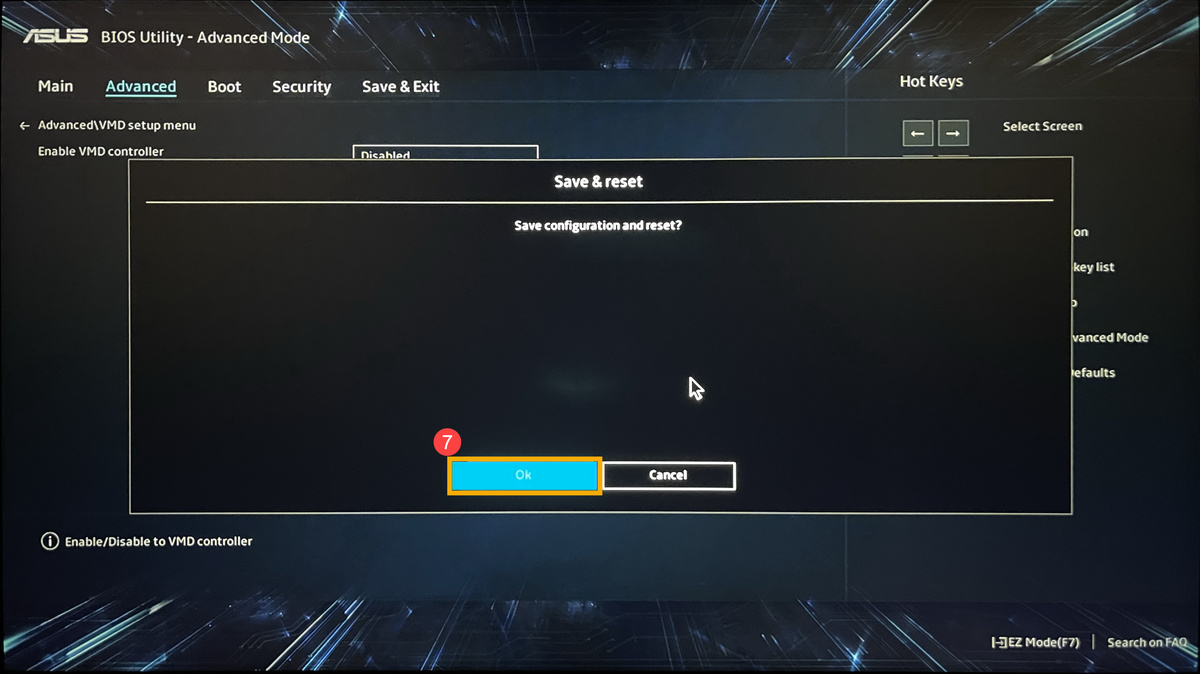
若您的問題並未解決,請聯繫ASUS客服中心,取得進一步的資訊。